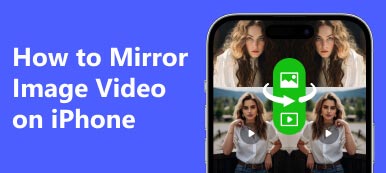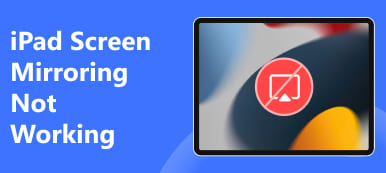Funkcja kopii lustrzanej ekranu odgrywa ważną rolę, gdy chcesz wyświetlać zdjęcia, filmy, filmy, gry i inne materiały z urządzenia z małym ekranem na większym ekranie, takim jak telewizor Smart TV lub monitor komputera, w celu zapewnienia lepszych wrażeń podczas oglądania. Funkcja dublowania ekranu w iPhonie nazywa się AirPlay. Jednak sytuacja będzie trudna, gdy znajdziesz swój Nie działa dublowanie ekranu iPhone'a.
Jaki będzie powód i jak rozwiązać problem? Najbardziej kompletne poprawki znajdziesz w tym artykule.
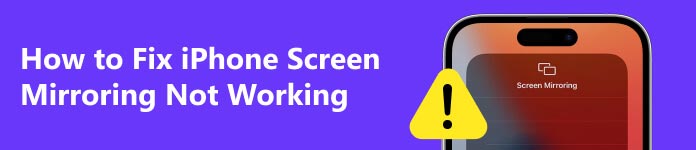
Część 1. Dlaczego funkcja kopii lustrzanej ekranu nie działa na iPhonie
Funkcja dublowania ekranu iPhone'a umożliwia bezprzewodowe wyświetlanie ekranu iPhone'a na telewizorze Smart TV lub komputerze. Istnieje kilka typowych powodów, dla których kopia lustrzana ekranu iPhone'a nie działa.
• Niestabilne połączenie z Internetem: Jeśli Twoje połączenie internetowe jest niestabilne lub nieaktywne, kopia lustrzana ekranu na iPhonie może nie działać.
• Problemy ze zgodnością: Twój ekran docelowy nie jest kompatybilny z AirPlay lub nie jest kompatybilny z Twoim iPhonem.
• Problem z odległością: Jeśli Twój telewizor jest daleko od iPhone'a, może wystąpić problem z wyświetlaniem kopii ekranu iPhone'a na telewizorze, który nie działa.
• Nieaktualne oprogramowanie: Kopia lustrzana ekranu może nie działać na Twoim iPhonie, jeśli oprogramowanie jest nieaktualne.
Część 2. 10 szybkich rozwiązań rozwiązywania problemów z iPhonem, a nie z dublowaniem ekranu
1. Sprawdź, czy oba urządzenia są kompatybilne z AirPlay
Jeśli napotkasz problem z lustrzanym odbiciem ekranu iPhone'a, pierwszą metodą rozwiązywania problemów jest sprawdzenie, czy Twój iPhone i urządzenie docelowe obsługują AirPlay. Obecnie większość inteligentnych telewizorów i monitorów jest kompatybilna z AirPlay. Ale nadal musisz najpierw sprawdzić, czy Twój telewizor lub komputer jest zgodny z funkcją dublowania ekranu iPhone'a.
2. Sprawdź wejście telewizora
Jeśli Twój telewizor Smart TV obsługuje funkcję dublowania ekranu i jest kompatybilny z Twoim iPhonem, ale nadal nie możesz wyświetlić kopii lustrzanej iPhone'a na telewizorze, konieczne jest sprawdzenie, czy Twój telewizor jest ustawiony na funkcję dublowania ekranu, czy nie. Jeśli wejście jest ustawione na coś innego, na przykład źródło HDMI, problem z kopią lustrzaną ekranu iPhone'a na telewizorze nie będzie działać.
3. Uruchom ponownie oba urządzenia
Czasami niedziałająca kopia lustrzana ekranu iPhone'a może być związana z drobną usterką oprogramowania. Możesz ponownie uruchomić iPhone'a i urządzenie odbierające kopię lustrzaną ekranu, aby sprawdzić, czy problem można rozwiązać.
4. Sprawdź swoje Wi-Fi
Aby wykonać kopię lustrzaną ekranu iPhone'a na telewizorze lub komputerze, musisz upewnić się, że zarówno iPhone, jak i telewizor/komputer są podłączone do tej samej sieci Wi-Fi. W przeciwnym razie funkcja kopii ekranu nie będzie działać na Twoim iPhonie. Ponadto konieczne jest również ponowne uruchomienie routera Wi-Fi i sprawdzenie, czy to pomoże.
5. Ekran odzwierciedla jedno urządzenie raz na raz
Mimo że można jednocześnie wyświetlać kopię lustrzaną wielu urządzeń, zaleca się wyświetlanie kopii lustrzanej jednego urządzenia na raz, w przypadku jakichkolwiek konfliktów.
6. Wyłącz Czas ekranu na swoim iPhonie
Jeśli w telefonie iPhone włączona jest funkcja Czas przed ekranem, może ona monitorować aktywność iPhone'a i uniemożliwiać udostępnianie ekranu. Możesz spróbować wyłączyć funkcję Czasu ekranu, aby sprawdzić, czy problem z niedziałającym dublowaniem ekranu iPhone'a został rozwiązany, czy nie.
7. Wyłącz Bluetooth
Ponieważ kopia lustrzana ekranu iPhone'a działa w przypadku połączenia Wi-Fi, jeśli w telefonie iPhone jest włączona funkcja Bluetooth, może to zakłócać funkcję kopii lustrzanej ekranu. Aby naprawić iPhone'a, a nie dublowanie ekranu, wyłącz Bluetooth w swoim iPhonie.
8. Włącz i wyłącz tryb samolotowy
Czasami funkcja kopii lustrzanej ekranu nie działa na iPhonie z powodu problemów z siecią. Aby rozwiązać problem, możesz włączać i wyłączać tryb samolotowy na swoim iPhonie.
9. Zaktualizuj swój iPhone i system telewizyjny
Nieaktualna wersja oprogramowania na iPhonie i telewizorze Smart TV może również powodować, że funkcja kopii lustrzanej ekranu iPhone'a nie będzie działać. Jeśli bezskutecznie wypróbowałeś wszystkie powyższe metody, możesz sprawdzić, czy na Twoim iPhonie i telewizorze Smart TV jest dostępna aktualizacja oprogramowania. Zainstaluj najnowszą aktualizację oprogramowania, aby sprawdzić, czy Twój iPhone może teraz normalnie wyświetlać kopię lustrzaną.
10. Użyj profesjonalnego narzędzia do tworzenia kopii ekranu
Jeśli wypróbowałeś wszystkie powyższe rozwiązania, ale Twój iPhone nadal nie wyświetla kopii lustrzanej na komputerze, możesz zwrócić się o pomoc do zewnętrznego narzędzia do tworzenia kopii lustrzanej ekranu. Lustro telefonu Apeaksoft znajduje się na naszej najlepszej liście aplikacji do tworzenia kopii ekranu iPhone'a lub telefonu z systemem Android na komputerach z systemem Windows 11/11/8/7.

4,000,000 + Pliki do pobrania
Kopiuj ekran iPhone'a na komputer w czasie rzeczywistym za pośrednictwem Wi-Fi lub kabla USB.
Kopiuj i kontroluj ekran Androida na komputerze.
Nagrywaj ekran i dźwięk iPhone'a/Androida na komputerze PC w wysokiej jakości.
Kompatybilny z najnowszym systemem operacyjnym iOS/Android/Windows.
Możesz wykonać poniższe proste kroki, aby bez problemu przesłać ekran iPhone'a na komputer.
Krok 1 Pobierz bezpłatnie i zainstaluj to narzędzie do tworzenia kopii lustrzanych ekranu iPhone'a na swoim komputerze.
Krok 2 Uruchom oprogramowanie i wybierz Lustro iOS opcja.

Krok 3 Podłącz iPhone'a do komputera przez Połączenie WiFi or Połączenie USB według twojej woli. Następnie postępuj zgodnie z instrukcjami wyświetlanymi na ekranie Odbicie lustrzane or Dublowanie dźwięku tylko według Twoich potrzeb.

Krok 4 Wreszcie możesz zobaczyć ekran swojego iPhone'a na komputerze i w razie potrzeby nagrywać ekran lub robić zrzuty ekranu.
Więcej powiązanych:Część 3. Często zadawane pytania dotyczące kopii lustrzanej ekranu iPhone'a nie działa
Jak naprawić kopię lustrzaną ekranu iPhone'a na telewizorze Samsung, która nie działa?
Jeśli Twój telewizor Samsung jest zgodny z funkcją AirPlay, możesz wypróbować 9 najlepszych rozwiązań przedstawionych w tym artykule, aby rozwiązać problem kopiowanie ekranu iPhone'a do telewizora Samsung nie działający problem. Ponadto niektóre telewizory Samsung wymagają użycia specjalnych aplikacji, takich jak „Smart View” lub „AllShare Cast”, do tworzenia kopii lustrzanej ekranu. Sprawdź, czy Twój telewizor Samsung wymaga jakiejś specjalnej aplikacji, aby funkcja kopii ekranu działała.
Jak włączyć dublowanie ekranu na moim iPhonie?
Otwarte Centrum sterowania na iPhonie dotknij Ekran Mirroring aby włączyć tryb AirPlay, a wtedy Twój iPhone automatycznie wyszuka pobliskie urządzenia kompatybilne z AirPlay.
Dlaczego kopia lustrzana ekranu nie działa na komputerze Mac?
Jeśli funkcja AirPlay nie działa na komputerze Mac, wypróbuj te szybkie rozwiązania.
• Upewnij się, że Twój Mac jest zgodny z AirPlay i że na Macu jest włączona funkcja AirPlay.
• Upewnij się, że Twój iPhone i Mac są w tej samej sieci Wi-Fi.
• Upewnij się, że Twój iPhone i Mac nie śpią.
• Zresetuj ustawienia zapory sieciowej na komputerze Mac.
• Zaktualizuj system operacyjny komputera Mac i iPhone'a.
• Zresetuj pamięć NVRAM.
Wnioski
Udostępniliśmy 10 szybkich metod naprawienia problemu kopiowanie ekranu iPhone'a nie działa kwestię w tym artykule. Możesz wypróbować je jeden po drugim, aby rozwiązać problem, gdy iPhone przestaje wyświetlać kopię lustrzaną ekranu na telewizorze Smart TV lub komputerze. Korzystanie z profesjonalnego narzędzia do tworzenia kopii lustrzanych ekranu iPhone'a pozwala także zaoszczędzić czas i jest wygodne Lustro telefonu Apeaksoft aby przesłać ekran iPhone'a na komputer.